Nutzt du den Windows Media Player oder greifst du lieber zu alternativen Programmen, wie z.B. dem VLC Player? Schließlich funktionieren die kostenlosen Alternative auch sehr gut, teilweise sogar besser. Wenn deine Antwort also ja ist, dann kannst du auch den Windows Media Player deinstallieren.
In dieser Anleitung möchte ich dir zeigen, wie du den Windows Media Player deaktivieren und entfernen kannst. Ganz einfach Schritt für Schritt mit Bildern zum nachmachen.
Windows Media Player deinstallieren – Schritt für Schritt
Der erste Schritt, wenn man den Windows Media Player deinstallieren möchte, ist das Öffnen der Windows Einstellungen. Das geht ganz einfach über einen Rechtsklick auf das Windows-Icon ganz links in der Taskleiste.
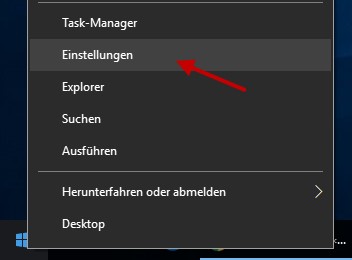
Wie man im Screenshot sehen kann, gibt es in dem sich öffnenden Menü die Option Einstellungen. Ein Klick darauf mit der linken Maustaste öffnet das Fenster Windows Einstellungen.
Das Fenster sollte dann etwa so aussehen:
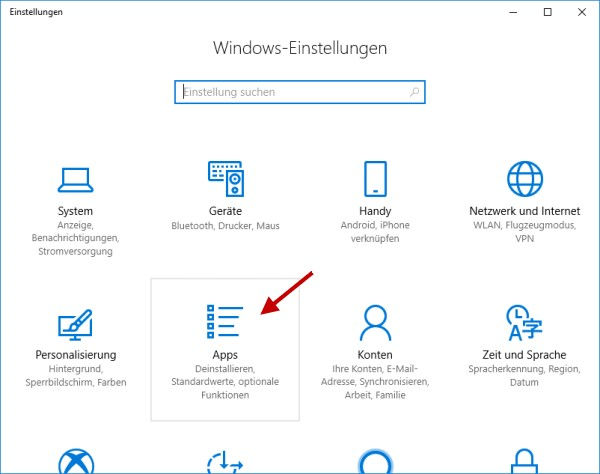
Auch hier habe ich schon mal etwas vorbereitet. Ich habe die Option, die wir benötigen, mit einem Pfeil markiert.
Konkret geht es um die Option Apps. Anhand der Beschreibung sieht man schon, dass man hier Programme deinstallieren, Standardwerte einstellen oder weitere Funktionen verwalten kann.
Einfach einen Klick mit der linken Maustaste darauf ausführen und es geht weiter.
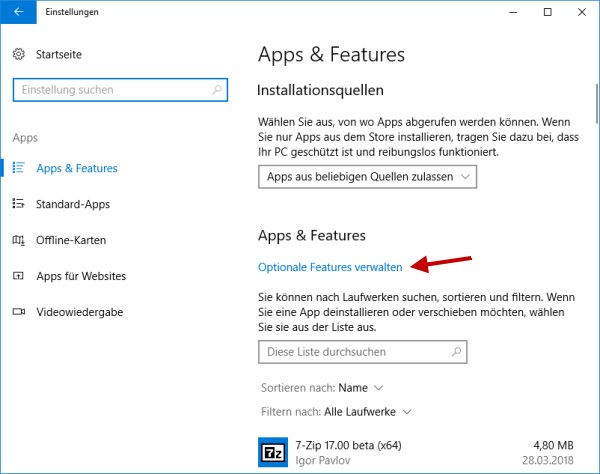
Hier in diesem Fenster gibt es eine Auflistung aller installieren Programme und Anwendungen. Wer hier aber nach dem Eintrag für den Windows Media Player sucht, wird enttäuscht werden. Der ist hier nicht zu finden.
Aber oberhalb der Auflistung befindet sich ein weiterführender Link: Optionale Features verwalten
Ein Klick darauf öffnet das Fenster in dem man dann endlich den Windows Media Player deinstallieren kann:
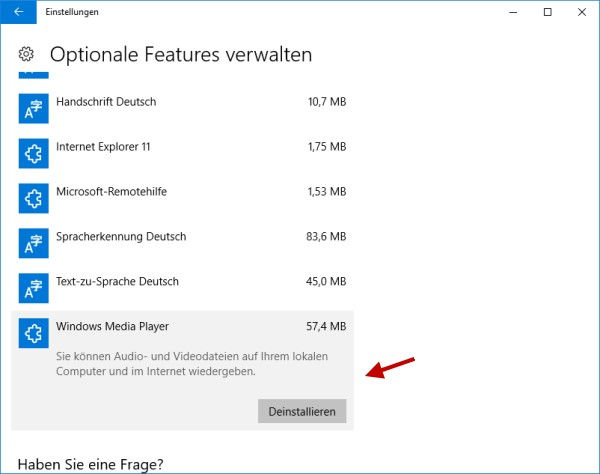
Hier findet man, unter anderem, dann auch den Eintrag für den Windows Media Player. Durch einen Klick wird der Eintrag aktiviert und der Deinstallieren Button wird sichtbar.
Ein Klick darauf startet die Deinstallation der Software. Einfach den Anweisungen auf dem Bildschirm folgen und schon nach kurzer Zeit hat man den Windows Media Player deinstalliert.




